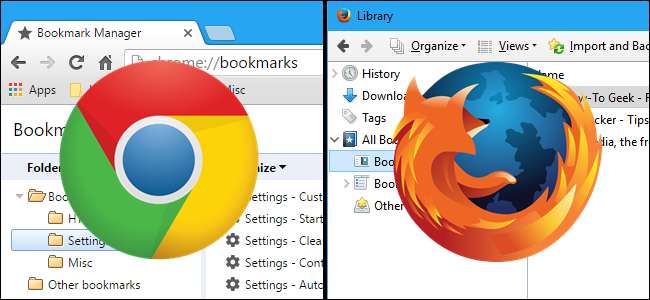
Majoritatea datelor din browserul nostru nu sunt prea importante - cookie-urile expiră, iar istoricul este în cele din urmă șters. Marcajele sunt diferite, totuși, motiv pentru care browserele vă permit să importați și să exportați marcajele dvs. - ideal pentru crearea copiilor de rezervă și migrarea între browsere.
Majoritatea browserelor vă pot exporta marcajele într-un fișier HTML. Unii o fac în mod nativ, în timp ce alții necesită un program de completare, extensie sau un program terț. Majoritatea browserelor pot importa aceste fișiere HTML, astfel încât să puteți utiliza acest truc pentru a muta marcajele printre browserele pe care le utilizați. Vă vom arăta cum să exportați marcaje într-un fișier HTML și să importați marcaje dintr-un fișier HTML în Chrome, Firefox, Internet Explorer, Edge și Opera.
Google Chrome
Pentru a importa sau exporta marcaje în Chrome, faceți clic pe pictograma meniului Chrome din colțul din dreapta sus al ferestrei browserului și accesați Marcaje> Manager marcaje. De asemenea, puteți deschide rapid managerul de marcaje apăsând Ctrl + Shift + O.

Managerul de marcaje se deschide într-o filă nouă. Faceți clic pe „Organizați” și selectați „Exportați marcaje în fișier HTML”. (Dacă importați dintr-un fișier HTML pe care îl aveți deja, alegeți „Importați marcaje din fișier HTML.)
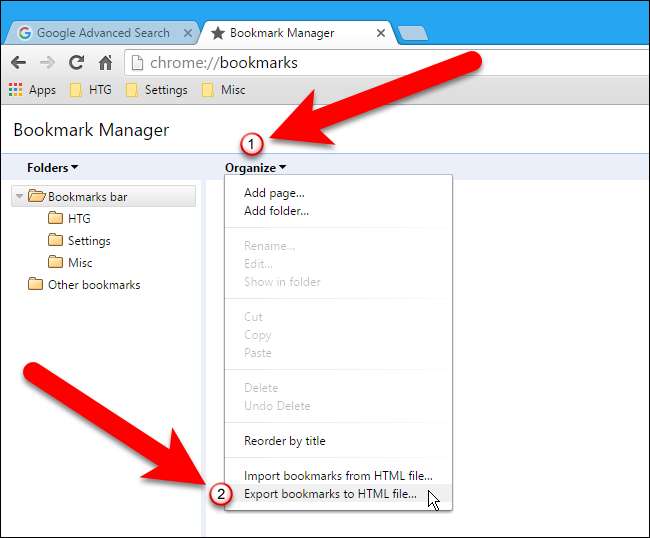
LEGATE DE: Cum să vă setați aplicațiile implicite în Windows 10
În caseta de dialog Salvare ca, Chrome va da automat fișierului HTML un nume care conține data curentă. Navigați la locul în care doriți să salvați acest fișier și modificați numele fișierului, dacă doriți. Deoarece vom exporta marcaje din diferite browsere, am adăugat numele browserului la numele fișierului. Faceți clic pe „Salvați”.
NOTĂ: În imaginea de mai jos, tipul Salvare ca este Document HTML Firefox, deoarece avem acest lucru setat ca aplicație implicită pentru fișiere HTML. Fișierul HTML exportat poate fi deschis în orice browser.
Dacă importați un fișier de marcaje HTML, selectați fișierul HTML din caseta de dialog Deschidere care se afișează.
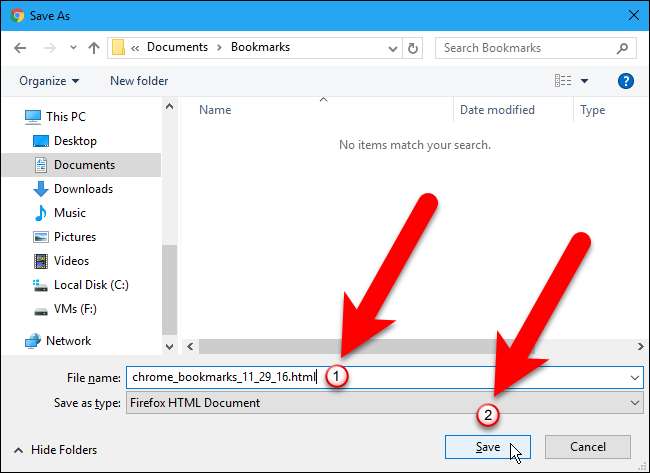
Marcajele importate dintr-un fișier HTML sunt introduse într-un folder numit Importat.
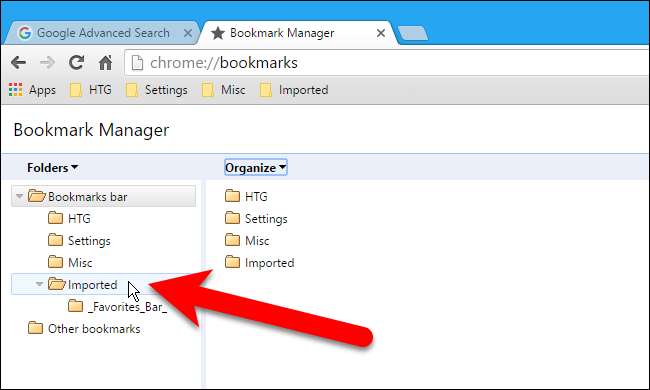
Pentru a închide Managerul de marcaje, faceți clic pe butonul de închidere (X) de pe filă.
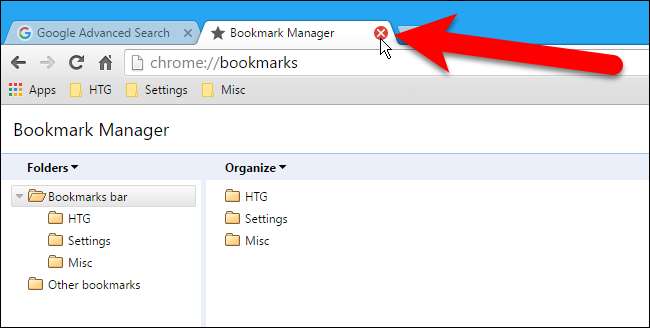
Mozilla Firefox
Pentru a importa sau exporta marcaje în Firefox, apăsați Ctrl + Shift + B pentru a deschide fereastra Bibliotecii. Apoi, faceți clic pe „Import și copie de rezervă” și selectați „Exportați marcaje în HTML”. (Opțiunea Backup va crea un fișier .json, pe care alte browsere nu îl pot deschide.)
Pentru a importa marcaje dintr-un fișier HTML pe care l-ați exportat din Firefox sau din orice alt browser, selectați aici opțiunea Importați marcaje din HTML.
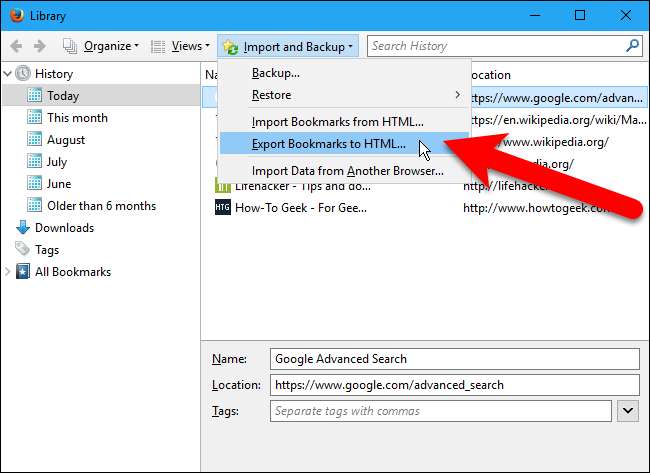
Atunci când exportă marcaje, Firefox numește fișierul de rezervă „bookmarks.html” în mod implicit. Poate doriți să schimbați numele fișierului și să adăugați mai multe informații, cum ar fi data și numele browserului.
Dacă importați un fișier de marcaje HTML, selectați fișierul HTML din caseta de dialog Importați fișierul de marcaje care se afișează.
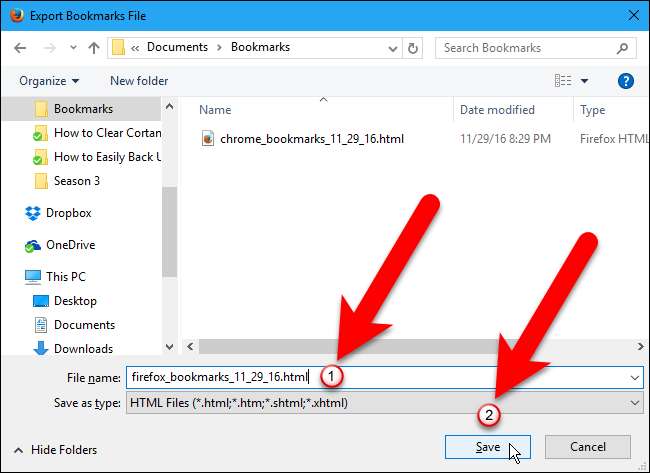
Marcajele importate dintr-un fișier HTML sunt adăugate în meniul Marcaje. Dacă doriți să le puneți pe bara de marcaje, glisați-le și fixați-le din meniul Marcaje în bara de instrumente Marcaje din structura copacului din stânga.
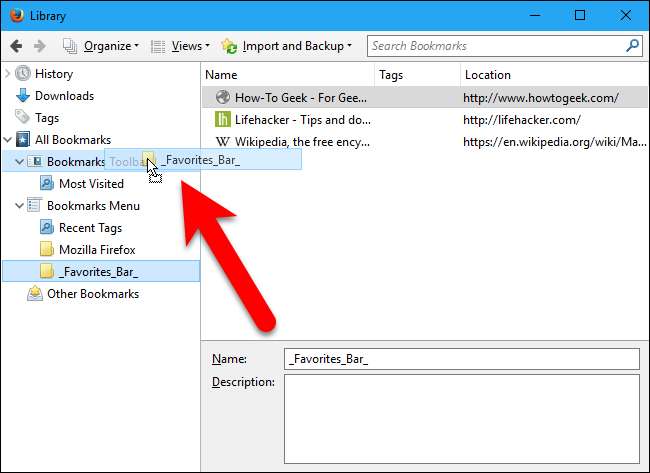
Faceți clic pe „X” în colțul din dreapta sus al ferestrei Bibliotecii pentru a o închide.
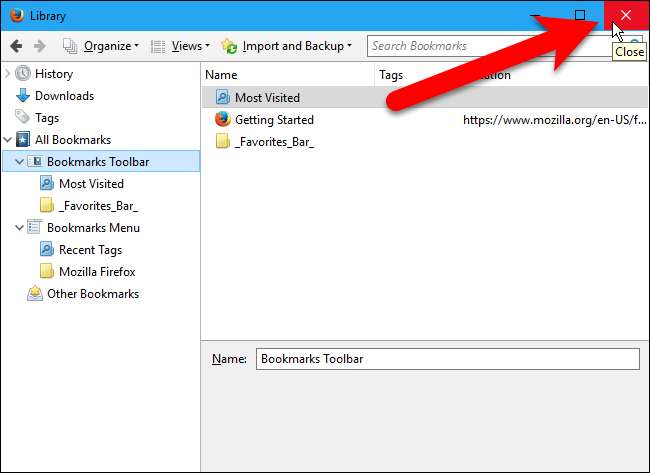
Internet Explorer
Pentru a importa sau exporta marcaje în Internet Explorer, faceți clic pe pictograma favorite în formă de stea.
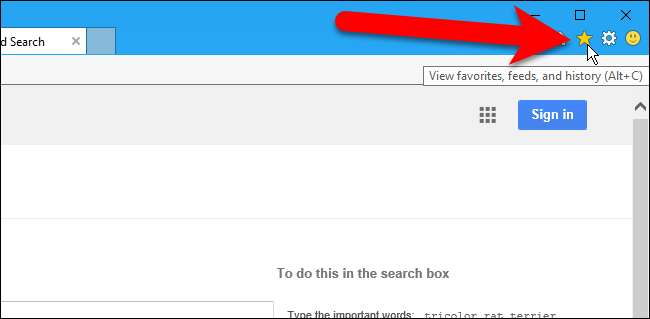
Faceți clic pe săgeata din partea dreaptă a butonului „Adăugați la favorite”.
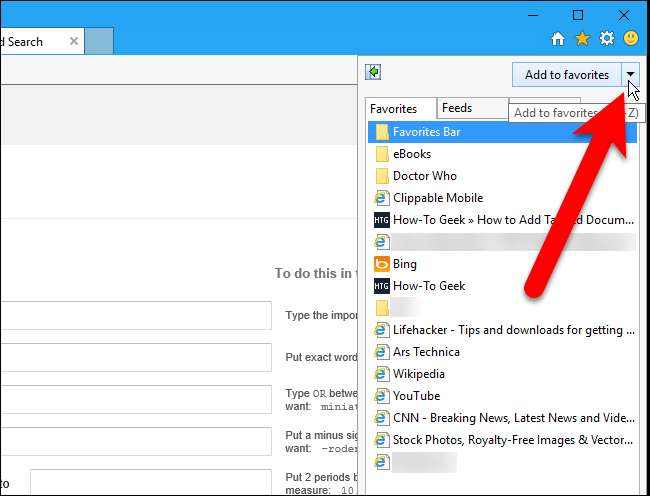
Apoi, selectați „Import și Export” din meniul derulant.
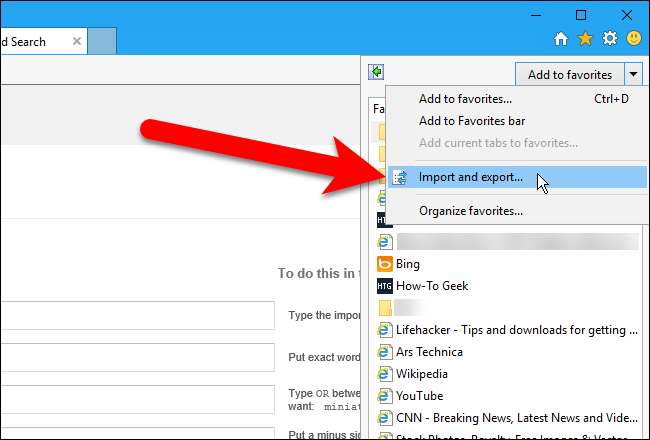
În primul ecran al casetei de dialog Setări de import / export, selectați opțiunea „Exportați într-un fișier” (sau selectați opțiunea „Importați dintr-un fișier” dacă importați marcaje dintr-un fișier HTML) și faceți clic pe „Următorul”.
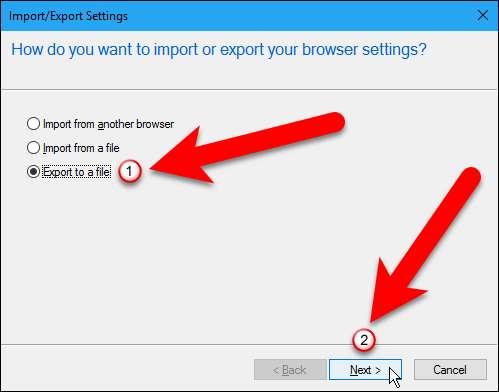
Indiferent dacă exportați sau importați marcaje, bifați caseta „Favorite” și faceți clic pe „Următorul”.
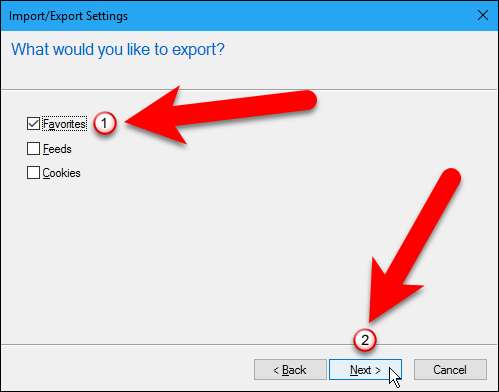
Dacă exportați marcaje, selectați favoritele pe care doriți să le exportați - pentru a exporta toate preferatele, selectați folderul Favorite din partea de sus. (Este selectat în mod prestabilit.) Apoi, dați clic pe „Următorul”.
Dacă importați marcaje, acest ecran se afișează mai târziu în procedură.
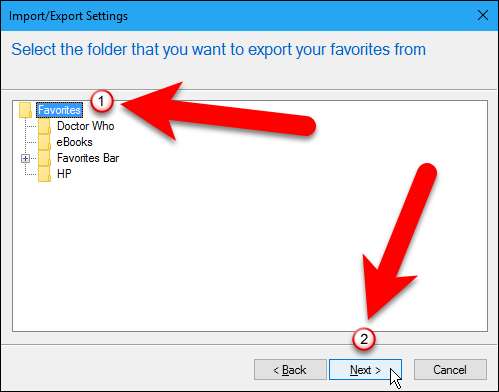
La exportul marcajelor, fișierul HTML este denumit în mod implicit bookmark.htm și va fi salvat în folderul Documente. Cu toate acestea, vrem să schimbăm numele fișierului și să îl salvăm într-o altă locație, așa că facem clic pe „Răsfoire”.
Dacă importați marcaje, faceți clic pe „Răsfoiți” pentru a selecta fișierul HTML de importat.
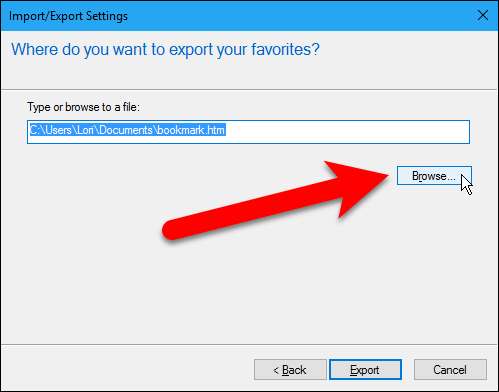
Dacă exportați marcaje într-un fișier HTML, se afișează caseta de dialog Selectare fișier marcaj. Navigați la locul în care doriți să salvați fișierul HTML și modificați numele fișierului, dacă doriți. Am adăugat data și numele browserului la numele fișierului nostru HTML. Faceți clic pe „Salvați”.
Dacă importați un fișier de marcaje HTML, selectați fișierul HTML din caseta de dialog Selectare fișier marcaj care se afișează și faceți clic pe „Deschidere”.
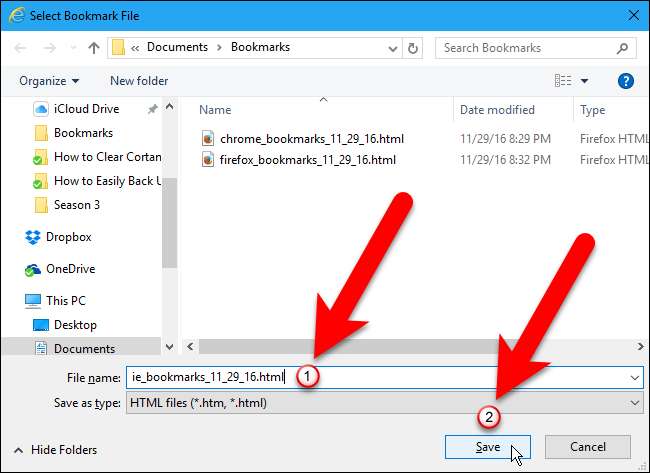
Dacă exportați marcaje, chiar dacă ați făcut clic pe „Salvați” în caseta de dialog Selectare fișier marcaj, trebuie să faceți clic pe „Export” în caseta de dialog Import / Export Settings pentru a finaliza exportul fișierului HTML.
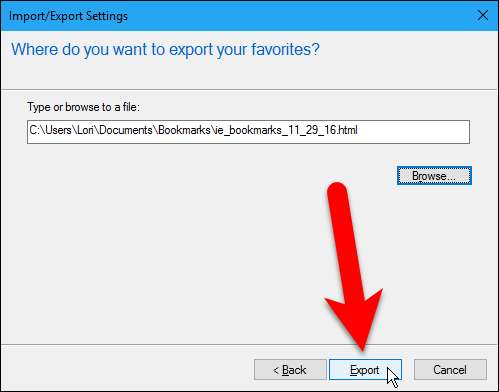
Dacă importați marcaje, următorul ecran se afișează acum în caseta de dialog Import / Export Settings. Selectați folderul în care doriți să importați marcajele. Pentru a plasa marcajele în bara Preferințe, selectați folderul Bara Preferințe din arbore aici. Apoi, faceți clic pe „Import”.
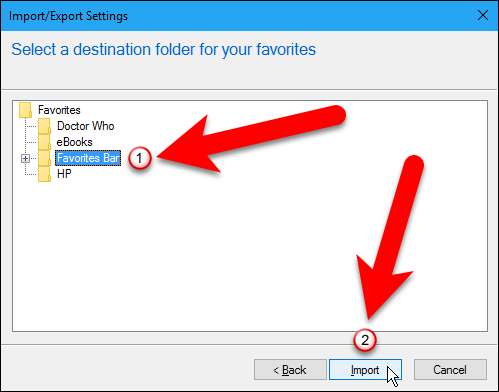
Faceți clic pe „Finish” pentru a închide caseta de dialog Import / Export Settings.
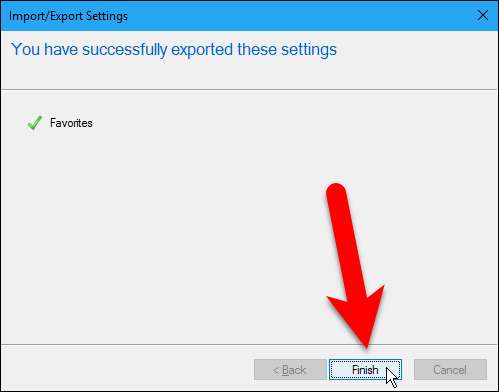
Microsoft Edge
Nu există nicio metodă încorporată de exportare a marcajelor într-un fișier HTML în Microsoft Edge. Cu toate acestea, Edge are o funcție încorporată care vă permite să importați marcaje direct din Internet Explorer, Chrome și Firefox. Dacă doriți să faceți o copie de rezervă într-un fișier HTML, există un instrument gratuit de la o terță parte numit Edge Manage care poate face acest lucru. Să începem mai întâi cu funcția încorporată.
Faceți clic pe butonul Hub de pe bara de instrumente din colțul din dreapta sus al ferestrei browserului.
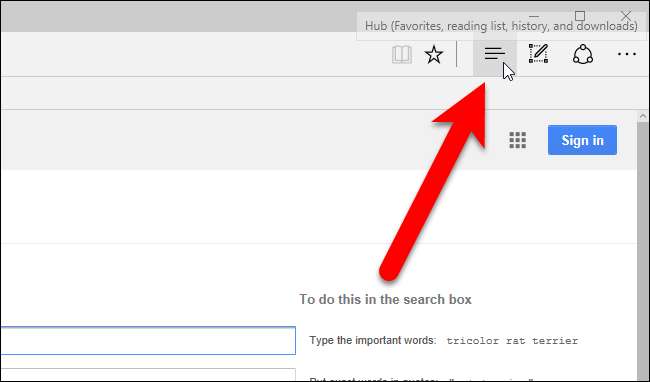
Panoul hub alunecă din dreapta. Faceți clic pe pictograma stea din bara de instrumente din partea de sus a panoului pentru a afișa Favorite, dacă acestea nu sunt deja afișate. Apoi, faceți clic pe linkul „Setări”.
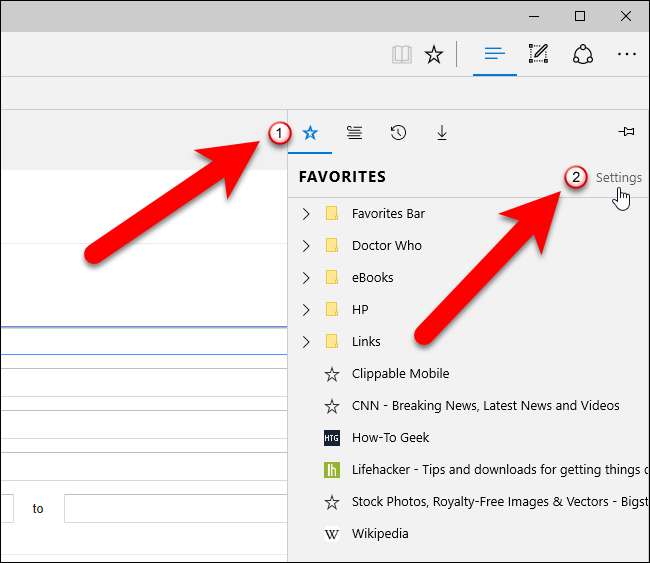
În secțiunea Importați favorite, selectați browserele din care doriți să importați marcaje și faceți clic pe „Import”.
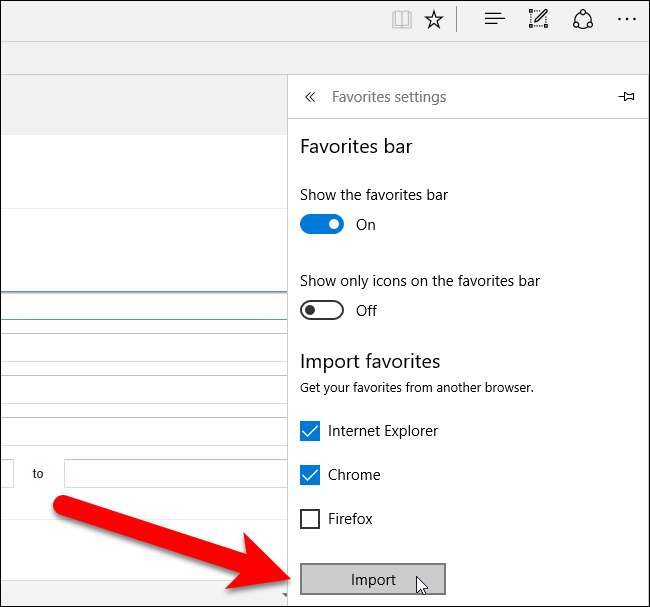
În funcție de numărul de marcaje pe care le importați, procesul se întâmplă cel mai repede rapid și veți vedea un „Gata!” mesaj sub butonul Import.
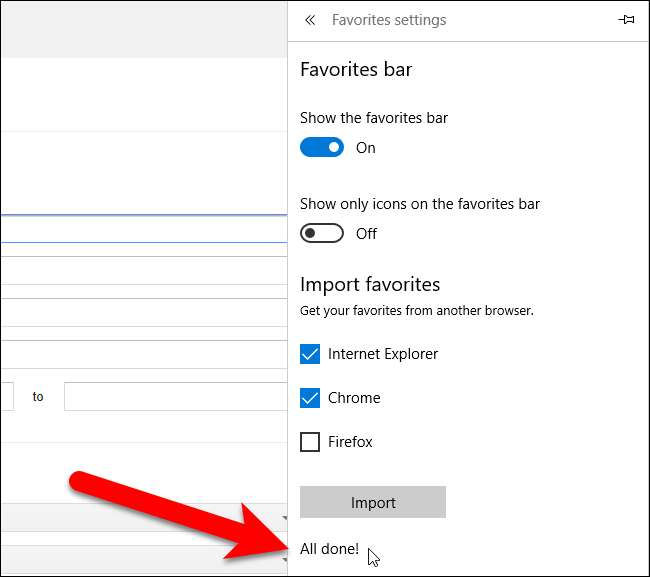
Pentru a reveni la lista Favorite, faceți clic pe butonul Hub o dată pentru a închide panoul din dreapta și din nou pentru a-l redeschide. Marcajele importate sunt plasate în dosarele „Importate din ...” și nu sunt disponibile în bara Preferințe. Pentru a adăuga un marcaj importat în bara Preferințe, pur și simplu trageți-l și plasați-l dintr-unul din folderele importate în folderul Bara Preferințe.
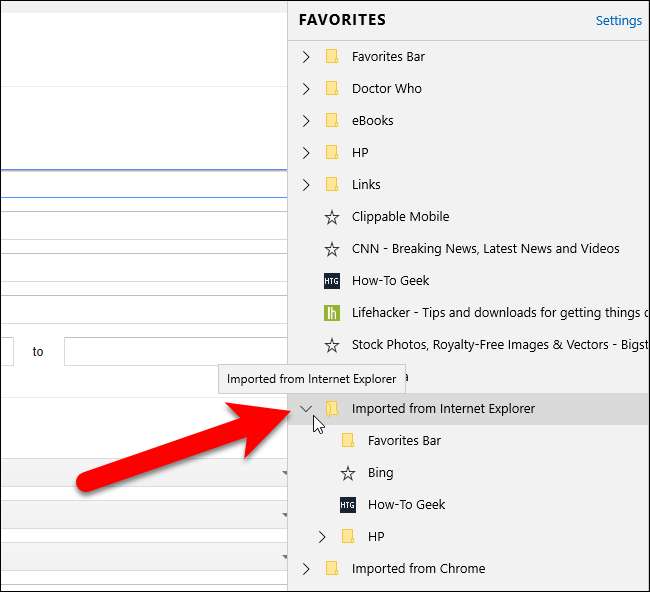
Acum, vă vom arăta cum să exportați marcaje într-un fișier HTML și să importați marcaje dintr-un fișier HTML utilizând Edge Manage. Descărcați Edge Manage și asigurați-vă că Edge este închis înainte de a instala și rula Edge Manage.
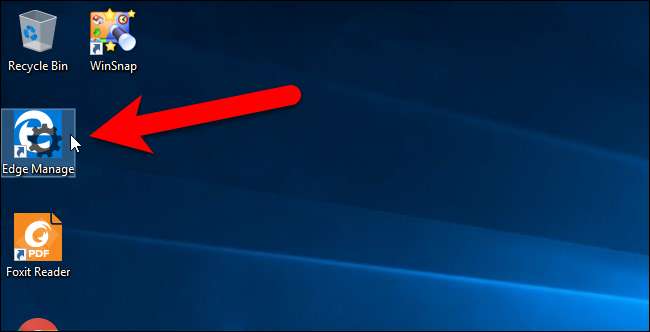
Selectați un folder de Favorite pentru a exporta. Selectarea folderului Top (selecția implicită) va selecta toate Favorite din toate subfolderele, inclusiv bara Favorite.
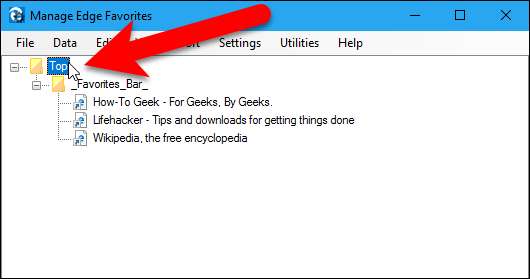
Pentru a exporta marcaje într-un fișier HTML, accesați Date> Export în fișier HTML.
Pentru a importa marcaje dintr-un fișier HTML pe care l-ați exportat din Microsoft Edge sau din orice alt browser, accesați Date> Import din fișier HTML.
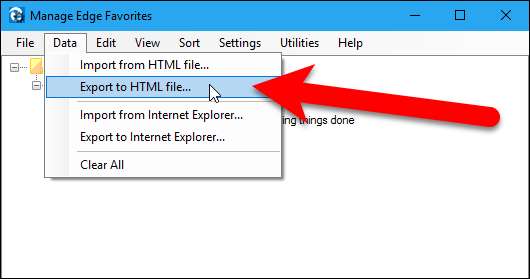
Dacă exportați marcaje într-un fișier HTML, se afișează caseta de dialog Salvare ca. Navigați la locul în care doriți să salvați fișierul HTML. În mod implicit, numele fișierului este bookmark.htm, dar puteți schimba acest lucru, dacă doriți. Așa cum am făcut, am adăugat numele browserului și data la numele fișierului. Faceți clic pe „Salvați”.
Dacă importați un fișier de marcaje HTML, selectați fișierul HTML din caseta de dialog Deschidere care se afișează și faceți clic pe „Deschidere”.
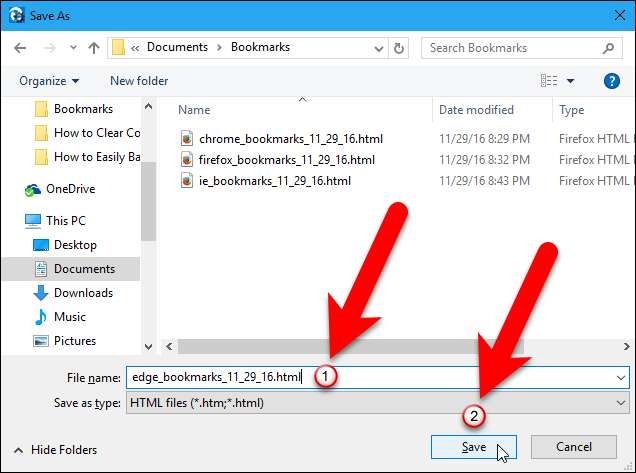
O casetă de dialog se afișează când exportul (sau importul) este finalizat. Faceți clic pe „OK” pentru a-l închide.
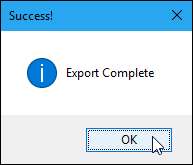
Marcajele importate sunt plasate în folderul Top, dar le puteți trage și plasa în orice alt folder.
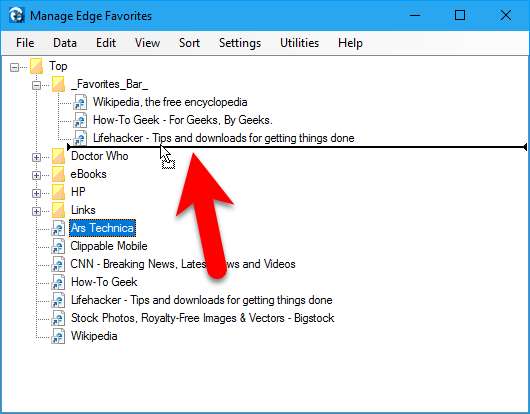
Dacă ați importat sau rearanjați marcaje, trebuie să salvați modificările. Pentru a face acest lucru, accesați Fișier> Salvați modificările și apoi faceți clic pe „OK” în caseta de dialog Succes care se afișează.
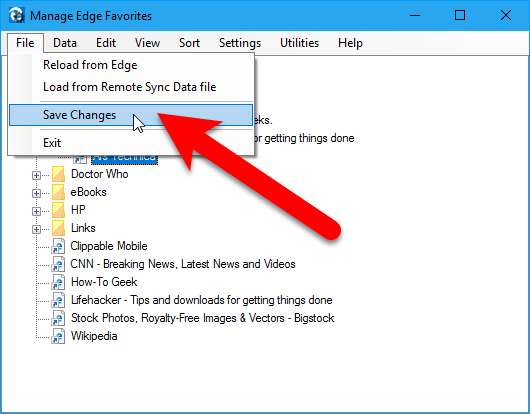
Închideți Edge Manage fie accesând Fișier> Ieșire sau făcând clic pe „X” în colțul din dreapta sus al ferestrei.
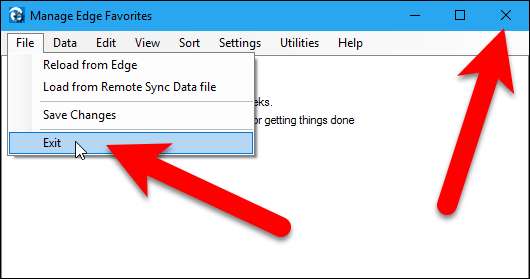
Edge Manage are multe alte caracteristici pentru gestionarea preferatelor, cum ar fi vizualizarea tuturor favoritelor și folderelor într-un arbore grafic, mutarea favoritelor și folderelor în jurul valorii de glisare și plasare, redenumirea favoritelor și folderelor și importarea favoritelor dintr-un fișier de marcaje HTML, la fel cum tocmai ați exportat. Vezi site-ul lor pentru caracteristici suplimentare și descrieri ale opțiunilor disponibile în program.
Opera
Opera nu are un mod încorporat de a exporta marcaje într-un fișier HTML. Cu toate acestea, există un supliment disponibil pe site-ul oficial al programelor de completare Opera, numit Bookmarks Import & Export. Accesați pagina web pentru supliment și faceți clic pe „Adăugați la Opera”.
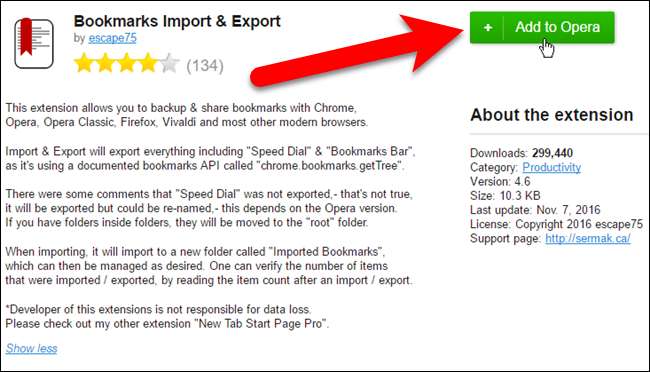
Un buton pentru add-on este adăugat la bara de instrumente din dreapta casetei de adrese. În mod normal, ați face clic pe acest buton pentru a deschide programul de completare. Cu toate acestea, când instalați pentru prima dată programul de completare, acesta se deschide automat într-o filă nouă.
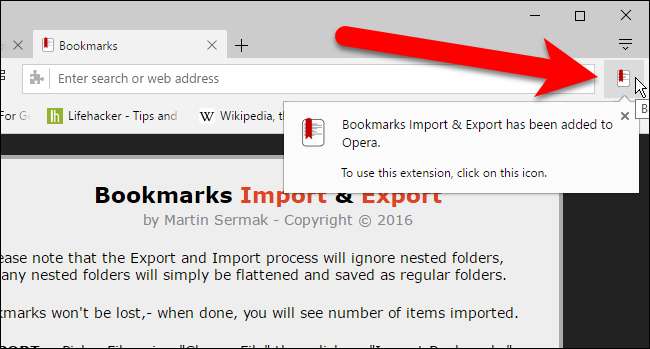
Pentru a exporta marcajele Opera, faceți clic pe „Export” în fila Add-on Bookmarks Import & Export.
Pentru a importa marcaje dintr-un fișier HTML pe care l-ați exportat din Opera sau din orice alt browser, faceți clic pe butonul „Alegeți fișierul” pentru a selecta un fișier HTML de importat în caseta de dialog Deschidere, apoi faceți clic pe butonul „Import”.
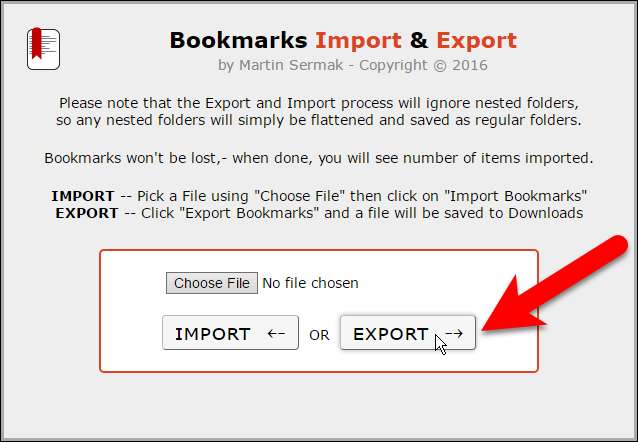
Când exportați marcajele într-un fișier HTML, se afișează caseta de dialog Salvare ca după ce faceți clic pe Export. Navigați la locul în care doriți să salvați fișierul HTML. În mod implicit, numele fișierului este Bookmarks.html, dar puteți schimba numele, adăugând informații precum data și numele browserului. Faceți clic pe „Salvați”.
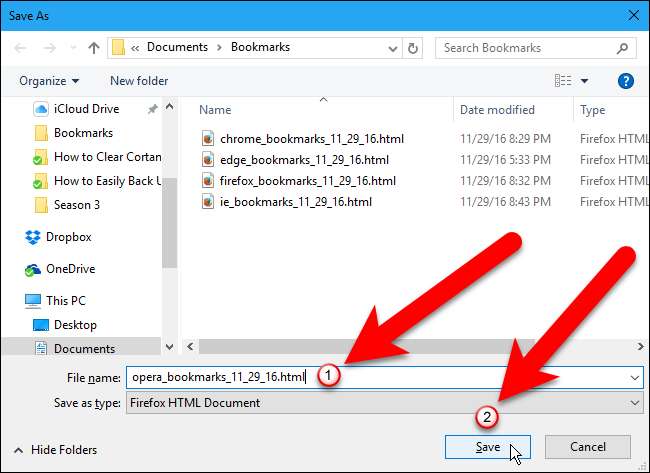
O fereastră pop-up se afișează când descărcarea marcajelor exportate este finalizată și numărul de marcaje salvate se afișează sub caseta Import / Export.
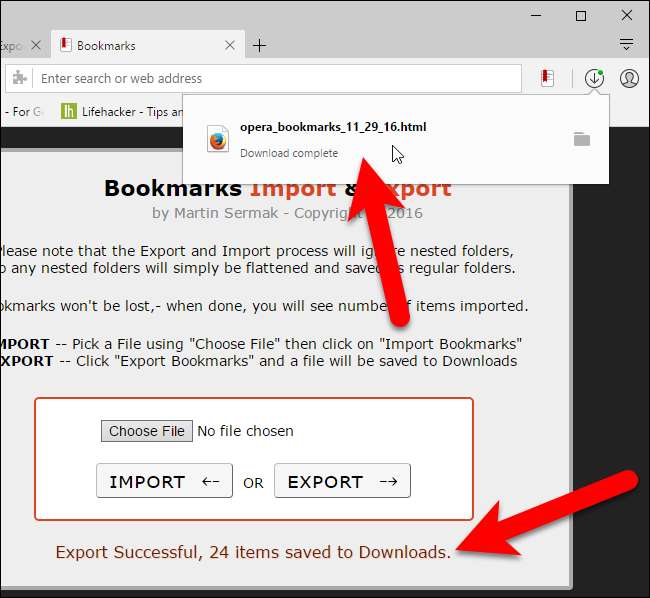
Pentru a închide programul de completare Import și export Marcaje, faceți clic pe „X” din partea dreaptă a filei.
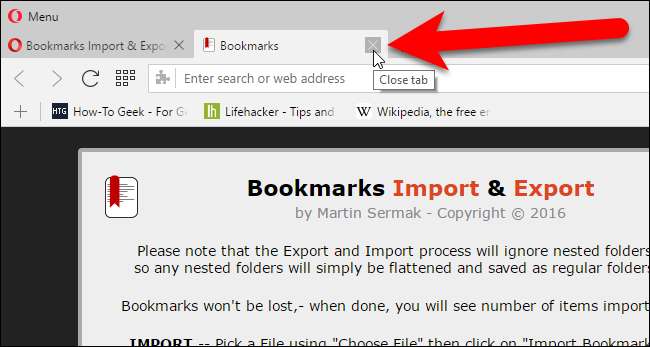
Dacă ați importat marcaje, acestea vor fi introduse într-un folder numit Marcaje importate. (Vă puteți gestiona marcajele făcând clic pe meniul Opera și accesând Marcaje> Afișați toate marcajele.)
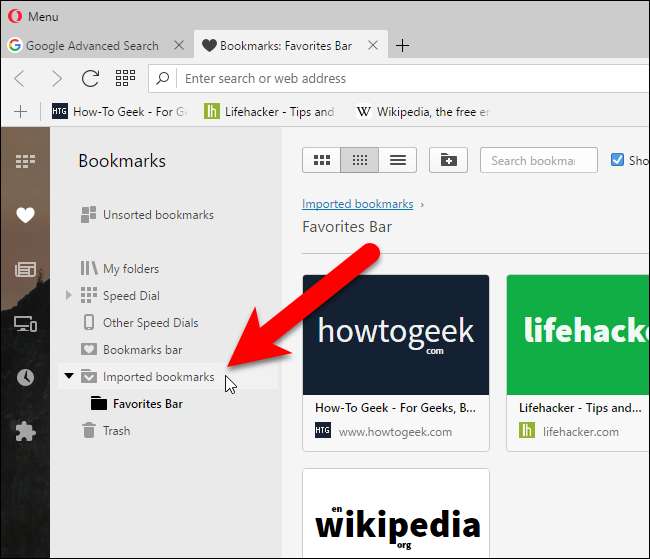
Stocați fișierul de marcaj HTML într-un loc sigur dacă îl utilizați ca rezervă. În timp ce browserele au soluții de sincronizare în cloud care vă sincronizează preferințele între computere, majoritatea browserelor nu au opțiunea de „revenire înapoi”. Dacă ștergeți din greșeală marcajele de pe un computer sau serviciul de sincronizare face o greșeală, puteți pierde marcajele. Un fișier HTML de rezervă vă va permite să le recuperați.







